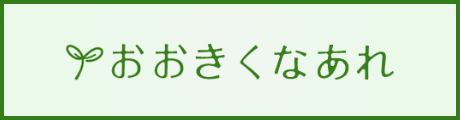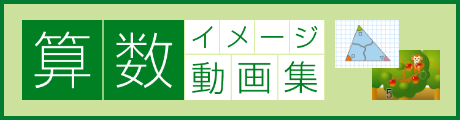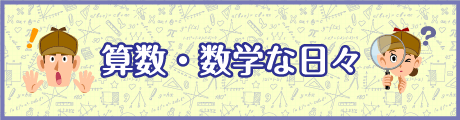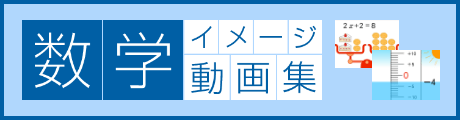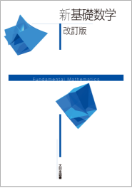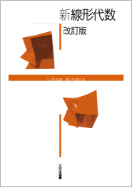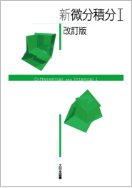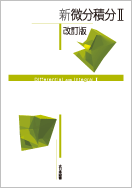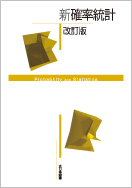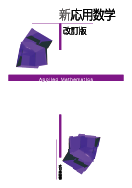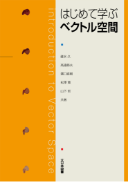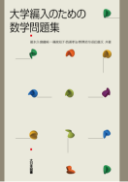「新確率統計 改訂版」をご利用の方向け
WEB Contents のページです。
-
シミュレーション シミュレーション
-
反復練習プリント 反復練習プリント
新確率統計 改訂版 シミュレーションコンテンツ
「新確率統計 改訂版」の学習に役立つシミュレーションコンテンツです。
-
2章 ヒストグラム
-
使い方
①「データ数$n$」の入力欄に適当なデータ数を入力します。値の入力には左上のキーボードをお使い下さい。BSキーで入力位置の左側1文字を削除,CLキーで入力欄のすべてを削除できて,Rsetキーで最初の状態(150)に戻ります。減キーや増キーで1ずつ減らしたり増やしたりすることができます。
入力の値が大きすぎると,動作が遅くなったり停止したりするので,$n$の値は1000以下にしてお試し下さい。②右上の更新ボタンを押すと,画面下の度数分布表やヒストグラムが更新されます。更新の仕方は2通りありますが,どちらを押しても構いません。ちなみに「更新(一様乱数)」ボタンは 0~100 までの数をランダムにデータ数だけ取得します。「更新(二項分布)」ボタンは 0~10 までの数をランダムに10個取得し,それらを足し合わせた数をデータ数だけ取得します。二項分布については3章で学習します。
③画面下の階級数$k$を表す赤い点を動かすと,階級数に合わせて度数分布表やヒストグラムが変化していきます。
④「度数折れ線」ボタンを押すと,度数折れ線が表示されます。もう一度押すと非表示になります。
⑤「スタージェスの公式」ボタンを押すと,スタージェスの公式から階級数を計算して結果を表示します。もう一度押すと非表示になります。
なお、スタージェスの公式は階級数の目安を定める公式で
$k=1+\dfrac{\log_{10}n}{\log_{10}2}$ ($k$は階級数,$n$はデータ数)
で与えられます。⑥「背面描画」ボタンを押すと,スタージェスの公式から得られた階級数のヒストグラムを元のヒストグラムの背面に表示します。「前面描画」ボタンを押すと前面に表示します。
-
2章 最小二乗法
-
使い方
①「出題」ボタンを押すと,5個の2次元データとその散布図が表示されます。
②赤い点AとBをそれぞれ動かして,直線ABを散布図の点に近づけると,点のまわりに1辺の長さが$y_i-(ax_i+b)$の正方形が表示されます。画面の下には5つの正方形の面積の和が表示されているので,この和が最小になるように赤い点AとBを動かします。
赤い点AとBを動かすと,画面に表示されている$a$と$b$の値や,5つの正方形の面積の和の値は変化していきます。③「最小値」ボタンを押すと,5つの正方形の面積の和の最小値が表示されます。
④表示された最小値に近づくように,赤い点AとBの位置を調整します。
⑤最後に「回帰直線」ボタンを押すと,正解を確認することができます。
⑥「出題」ボタンを押すと,別の問題が表示されるので挑戦してみて下さい。
-
3章 二項分布とポアソン分布
-
二項分布 $0< p <1,\ q=1-p$
$P(X=k)={}_{n}{\mathrm C}_k\,p^k q^{n-k}\quad(\,k=0,\ 1,\ 2,\ \cdots n\,)$
ポアソン分布 $\lambda > 0$
$P(X=k)=e^{-\lambda}\dfrac{{\lambda}^k}{k!}\quad(\,k=0,\ 1,\ 2,\ \cdots \,)$
二項分布の平均 $np$ とポアソン分布の平均 $\lambda$ が等しいとき,$n$ を大きく,したがって $p$ を小さくするとグラフは重なってくることがわかります。すなわち,二項分布 $B(n,\ p)$ は,$n$ が十分大きく,したがって $p$ が十分に小さいとき,平均が $\lambda=np$ であるポアソン分布 $P_{o}(\lambda)$ により近似することができます。
使い方
①ポアソン分布の$\lambda$入力欄に値を入力します。$\lambda$の値は6程度までの正の値にして下さい。値の入力には右下のキーボードをお使い下さい。
②キーボードのOKキーを押すと,ポアソン分布のグラフが黒い線で表示されます。グラフは横軸に値$k$,縦軸に確率$P(X=k)$をとって折れ線グラフとしてかきます。
③左上の「$n=5$」のボタンを押すと,$n=5$の場合について二項分布のグラフが表示されます。こちらのグラフも横軸に値$k$,縦軸に確率$P(X=k)$をとって折れ線グラフとしてかきます。
④「$n=10$」,「$n=20$」,「$n=30$」のボタンを押していくと,二項分布のグラフが変化して,ポアソン分布のグラフに近づく様子がわかります。
⑤「Reset」ボタンを押すとリセットされます。
-
4章 区間推定
-
使い方
①まず上の4つの入力欄「$□$%信頼区間」「標本数$n$」「$\overline{X}$の実現値」「$U^2$の実現値」にそれぞれ値を入力します。最初は「95%信頼区間」「標本数$n$は7」「$\overline{X}$の実現値は11.12」「$U^2$の実現値は7.527」となっていて,これは新確率統計改訂版p.94例題1の数値です。
丸が書かれたボタンを押すと赤丸になるので,値を入力するときは赤丸の状態にして入力して下さい。最初は「$□$%信頼区間」のところが赤丸の状態になっています。
値の入力には下のキーボードをお使い下さい。BSキーで入力位置の左側1文字を削除,CLキーで入力欄のすべてを削除できて,Rsetキーで最初の状態に戻ります。減キーや増キーで1ずつ減らしたり増やしたりすることができます。キーボードで入力するときは,CLキーやBSキーで過去の値を削除してから入力するようにして下さい。②下の「自由度$n-1$の$t$分布」と書かれているグラフには,入力した「$□$%信頼区間」や「標本数$n$」に応じて,$t=0$ を中心に確率が$□$%になる範囲が水色で表示されます。
③次に,キーボードの上にある軸の両端の入力欄にそれぞれ値を入力して,信頼区間の表示範囲を設定します。最初は「$-4$」「$15$」となっています。
丸が書かれたボタンを押すと赤丸になるので,値を入力するときは赤丸の状態にして入力して下さい。
キーボードで入力するときは,CLキーやBSキーで過去の値を削除してから入力します。
両端の値は「$\overline{X}$の実現値」をもとに,「$\overline{X}$の実現値」を含むような広い範囲で入力してみて下さい。④グラフの左上にある「結果」ボタンを押して下さい。
$T=\dfrac{\overline{X}-\mu}{\sqrt{U^2/n}}$
の実現値がその範囲に入るような $\mu$の区間が信頼区間であり,キーボードの上にある軸の下に「母平均$\mu$の信頼区間」として表示されます。
「母平均$\mu$の信頼区間」の左右どちらかが切れるなど,きちんと表示されない場合は,キーボードの上にある軸の両端の入力値を調整して下さい。⑤「母平均$\mu$の信頼区間」の表示は,他に「手動」ボタンや「自動」ボタンでも可能です。ボタンを選ぶと下に青丸がつきます。
「手動」の場合は$\mu$ の赤丸をクリックしながら左右に動かします。「自動」の場合は$\mu$ が自動で動きます。⑥「$□$%信頼区間」,「標本数$n$」,「$\overline{X}$の実現値」,「$U^2$の実現値」,「信頼区間の表示範囲の両端」の値を変えると信頼区間がどのように変わるのかを見ることができます。変化させるときは増減キーも使ってみて下さい。
-
4章 正規分布の上側確率や$\alpha$点を求める分布アプリ
-
正規分布のグラフを見ながら上側確率や$\alpha$点を求めることができます。
使い方
※分布アプリにキーボードが加わりまして,教科書の紙面紹介と若干仕様が変わりました.以下の説明に沿ってご利用下さい.
①上側確率を求める時は,「z-$>$p」ボタンを押して「$z$」の入力欄に値を入力すると「$p$」の欄に上側確率が表示されます.
値の入力には右のキーボードをお使い下さい.BSキーで入力位置の左側1文字を削除,CLキーで入力欄のすべてを削除できて,Rsetキーで最初の状態に戻ります.
「z-$>$p」ボタンの左の赤丸はボタンが選択されていることを表します.
「z-$>$p」ボタンが選択されている時は,$z$軸上の赤い点を動かすことができます.②逆に$\alpha$点を求める時は,「p-$>$z」ボタンを押して「$p$」の入力欄に値を入力すると「$z$」の欄に$\alpha$点が表示されます.
-
4章 $t$分布の上側確率や$\alpha$点を求める分布アプリ
-
$t$分布のグラフを見ながら上側確率や$\alpha$点を求めることができます。
使い方
※分布アプリにキーボードが加わりまして,教科書の紙面紹介と若干仕様が変わりました.以下の説明に沿ってご利用下さい.
①上側確率を求める時は,まず「自由度」ボタンを押して「$df$」の入力欄に自由度を入力します.
値の入力には右のキーボードをお使い下さい.BSキーで入力位置の左側1文字を削除,CLキーで入力欄のすべてを削除できて,Rsetキーで最初の状態に戻ります.
「自由度」ボタンの左の赤丸はボタンが選択されていることを表します.②次に「t-$>$p」ボタンを押して「$t$」の入力欄に値を入力すると「$p$」の欄に上側確率が表示されます.
「t-$>$p」ボタンが選択されている時は,$t$軸上の赤い点を動すことができます.③逆に$\alpha$点を求める時も,まず「自由度」ボタンを押して「$df$」の入力欄に自由度を入力します.
次に「p-$>$t」ボタンを押して「$p$」の入力欄に値を入力すると「$t$」の欄に$\alpha$点が表示されます.
-
5章 $\chi^2$分布の上側(下側)確率や$\alpha$点を求める分布アプリ
-
$\chi^2$分布のグラフを見ながら上側(下側)確率や$\alpha$点を求めることができます。
使い方
※分布アプリにキーボードが加わりまして,教科書の紙面紹介と若干仕様が変わりました.以下の説明に沿ってご利用下さい.
①上側確率や下側確率を求める時は,まず「自由度」ボタンを押して「$df$」の入力欄に自由度を入力します.
値の入力には右のキーボードをお使い下さい.BSキーで入力位置の左側1文字を削除,CLキーで入力欄のすべてを削除できて,Rsetキーで最初の状態に戻ります.
「自由度」ボタンの左の赤丸はボタンが選択されていることを表します.②次に「x-$>$p」ボタンを押して「$x$」の入力欄に値を入力すると,「$pr$」の欄に上側確率,「$pl$」の欄に下側確率が表示されます.
「x-$>$p」ボタンが選択されている時は,$x$軸上の赤い点を動かすことができます.③逆に$\alpha$点を求める時も,まず「自由度」ボタンを押して「$df$」の入力欄に自由度を入力します.
次に「pr-$>$x」ボタンを押して「$pr$」の入力欄に上側確率の値を入力すると「$x$」の欄に$\alpha$点が表示されます.
「$pl$」の入力欄に下側確率の値を入力する場合も同様です.
-
5章 $F$分布の上側(下側)確率や$\alpha$点を求める分布アプリ
-
$F$分布のグラフを見ながら上側(下側)確率や$\alpha$点を求めることができます。
使い方
※分布アプリにキーボードが加わりまして,教科書の紙面紹介と若干仕様が変わりました.以下の説明に沿ってご利用下さい.
①上側確率や下側確率を求める時は,まず「$m$」の「自由度」ボタンを押して「$m$」の入力欄に自由度$m$を入力し,続いて「$n$」の自由度ボタンを押して「$n$」の入力欄に自由度$n$を入力します.
値の入力には右のキーボードをお使い下さい.BSキーで入力位置の左側1文字を削除,CLキーで入力欄のすべてを削除できて,Rsetキーで最初の状態に戻ります.
「自由度」ボタンの左の赤丸はボタンが選択されていることを表します.②次に「f-$>$p」ボタンを押して「$f$」の入力欄に値を入力すると,「$pr$」の欄に上側確率,「$pl$」の欄に下側確率が表示されます.
「f-$>$p」ボタンが選択されている時は,$f$軸上の赤い点を動かすことができます.③逆に$\alpha$点を求める時も,まず「$m$」の「自由度」ボタンを押して「$m$」の入力欄に自由度$m$を入力し,続いて「$n$」の自由度ボタンを押して「$n$」の入力欄に自由度$n$を入力します.
次に「pr-$>$f」ボタンを押して「$pr$」の入力欄に上側確率の値を入力すると「$f$」の欄に$\alpha$点が表示されます.
「$pl$」の入力欄に下側確率の値を入力する場合も同様です.
-
5章 ベータ分布のベイズ推定
-
使い方
①事前分布となるパラメータ$(p,q)$のベータ分布について,「$p$」と「$q$」の入力欄に値を設定します。「p-」ボタンや「p+」ボタン,「q-」ボタンや「q+」ボタンを押すと,数値を1ずつ減らしたり増やしたりすることができます。$p,q$は正の整数です。
②二項分布の実現値について,「$n=$」と「$x=$」の入力欄に観測された結果を設定します。「n-」ボタンや「n+」ボタン,「x-」ボタンや「x+」ボタンを押すと,数値を1ずつ減らしたり増やしたりすることができます。
③事前分布や二項分布の実現値を設定していくと,事後分布となるベータ分布のパラメータ$(p,q)$が計算され,事前分布とともにグラフが表示されます。事前分布は黒の線,事後分布は青の線です。また,事後分布の最頻値である事後確率最大値$\theta_{map}$(MAP)や期待値である事後期待値$\theta_{eap}$(EAP)も計算されて,事後確率最大値$\theta_{map}$は赤の線,事後期待値$\theta_{eap}$は緑の線で位置が示されます。
新確率統計 改訂版 反復練習プリント
基礎学力に自信のない方のための反復練習のプリントです。基本的な内容に絞って,1つのテーマにつき3回分の類題を用意しています。類題に繰り返し取り組むことで,基礎学力を重点的に身につけられます。自学自習もできるように解答編の解説には途中式や説明を加えるようにしています。
著者:樋口勇夫(大分工業高等専門学校教授)/野澤武司(長岡工業高等専門学校教授)/中川英則(小山工業高等専門学校准教授)/影山優(広島工業大学工学部准教授)
プリントの一括ダウンロードは こちら
-
1章 確率
-
問題 解答 1.「確率の定義」 第1回 136 KB
2023.11.01 公開112 KB
2023.11.01 公開第2回 136 KB
2023.11.01 公開113 KB
2023.11.01 公開第3回 136 KB
2023.11.01 公開120 KB
2023.11.01 公開2.「確率の基本性質」「期待値」 第1回 145 KB
2023.11.01 公開120 KB
2023.11.01 公開第2回 144 KB
2023.11.01 公開120 KB
2023.11.01 公開第3回 144 KB
2023.11.01 公開120 KB
2023.11.01 公開3.「条件つき確率と乗法定理」 第1回 149 KB
2023.11.01 公開123 KB
2023.11.01 公開第2回 149 KB
2023.11.01 公開123 KB
2023.11.01 公開第3回 149 KB
2023.11.01 公開123 KB
2023.11.01 公開4.「事象の独立」「反復試行」 第1回 143 KB
2023.11.01 公開126 KB
2023.11.01 公開第2回 143 KB
2023.11.01 公開126 KB
2023.11.01 公開第3回 143 KB
2023.11.01 公開129 KB
2023.11.01 公開
-
2章 データの整理
-
問題 解答 1.「度数分布」「代表値」 第1回 第2回 第3回 2.「散布度」 第1回 第2回 第3回 3.「相関」「回帰直線」 第1回 第2回 第3回
-
3章 確率分布
-
問題 解答 1.「確率変数と確率分布」 第1回 第2回 第3回 2.「二項分布」「ポアソン分布」 第1回 第2回 第3回 3.「連続型確率分布」「連続型確率変数の平均と分散」 第1回 第2回 第3回 4.「正規分布」「二項分布と正規分布の関係」 第1回 第2回 第3回 5.「確率変数の関数」「統計量と標本分布」 第1回 第2回 第3回
-
4章 推定と検定
-
問題 解答 1.「点推定」「母平均の区間推定」「母比率の区間推定」 第1回 第2回 第3回 2.「母平均の検定」「母比率の検定」 第1回 第2回 第3回
教科書新数学シリーズ
教材・資料